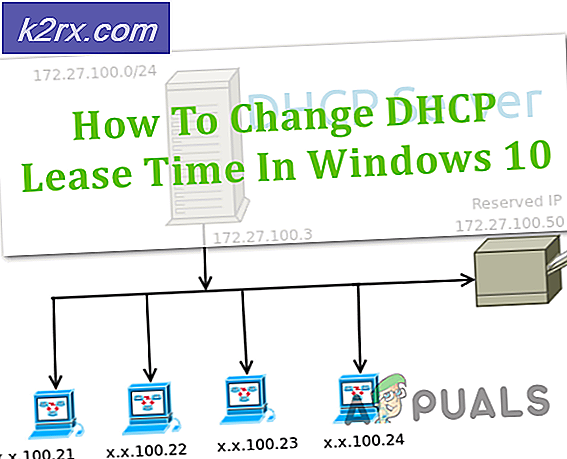Làm thế nào để khắc phục Paint 3D không hoạt động trong Windows 10?
Paint 3D là một ứng dụng đi kèm với bản cài đặt Windows 10. Tuy nhiên, nhiều người dùng đã phải đối mặt với các vấn đề khác nhau với ứng dụng này. Nó là một bản nâng cấp và cải tiến đối với ứng dụng Paint trước đây. Paint 3D có nhiều tùy chọn và như tên gọi, nó có khả năng chỉnh sửa 3D. Ngược lại, các vấn đề với một ứng dụng có phạm vi từ ứng dụng không mở đến các vấn đề với xuất nhập khẩu. Windows 10 Paint 3D không hoạt động là sự cố đồng bộ hóa cũng như sự cố tệp bị hỏng.
Hơn nữa, một số người dùng cũng đã báo cáo các thông báo lỗi như “Đã xảy ra sự cố với Paint 3D. Liên hệ với quản trị viên hệ thống của bạn về việc sửa chữa hoặc cài đặt lại nó.”Mã lỗi 0x803F8001 với thông báo lỗi “Paint 3D hiện không khả dụng trong tài khoản của bạn”Xuất hiện do sự cố đồng bộ hóa.
Đặt lại ứng dụng
Một phương pháp là đặt lại ứng dụng. Phương pháp này có thể được sử dụng trong mọi trường hợp. Paint 3D không hoạt động có thể hiển thị “Paint 3D hiện không khả dụng trong tài khoản của bạn" thông báo lỗi. Thông báo này có thể là do sự cố đồng bộ hóa hoặc tệp có thể đã bị hỏng. Trong mọi trường hợp, đây là một trong những giải pháp đầu tiên bạn nên thử. Về cơ bản, phương pháp này đặt lại tất cả dữ liệu của ứng dụng, xóa mọi tệp có khả năng bị hỏng hoặc lỗi.
- Đầu tiên, nhấn Phím Windows. Sau đó, gõ Cài đặt và nhấn Enter.
- Trên trang chính của Cài đặt, hãy nhấp vào Ứng dụng.
- Sau đó, điều hướng đến Ứng dụng và Tính năng.
- Sau đó, trong thanh tìm kiếm, gõ Vẽ 3D.
- Nhấp vào khối ứng dụng xuất hiện và nhấp vào Cài đặt nâng cao.
- Cuộn xuống và nhấp vào Cài lại Sau đó nhấn vào Cài lại trên tùy chọn xuất hiện.
- Khởi động lại thiết bị của bạn.
Hy vọng rằng, điều này sẽ giải quyết vấn đề của bạn.
Cài đặt lại ứng dụng
Nếu lỗi không thể được khắc phục bằng cách đặt lại ứng dụng, bạn nên gỡ cài đặt hoàn toàn ứng dụng, sau đó cài đặt lại. Hơn nữa, làm như vậy sẽ loại bỏ bất kỳ tệp nào đã gây ra sự cố với ứng dụng. Để gỡ cài đặt và cài đặt lại ứng dụng
- Đầu tiên, nhấn phím Windows và nhập Windows PowerShell. Sau đó, nhấp vào Chạy như quản trị viên.
- Sau đó, gõ lệnh sau và nhấn enter
Get-AppxPackage Microsoft.MSPaint | Remove-AppxPackage
- Thao tác này sẽ gỡ cài đặt ứng dụng.
- Để cài đặt lại, hãy truy cập Microsoft Store và cài đặt Paint 3D từ đó.
Điều này hy vọng sẽ giải quyết được vấn đề.